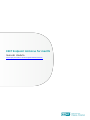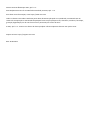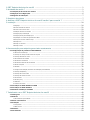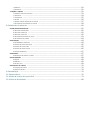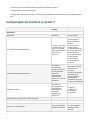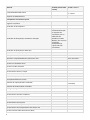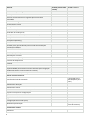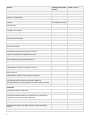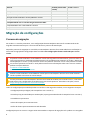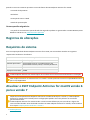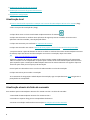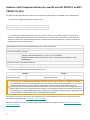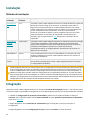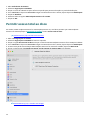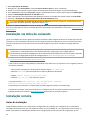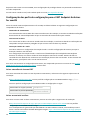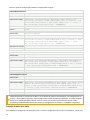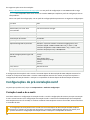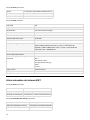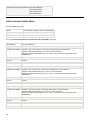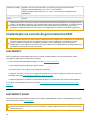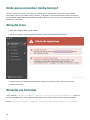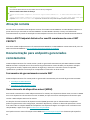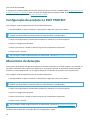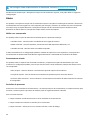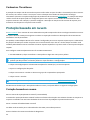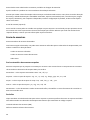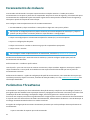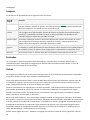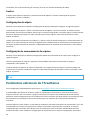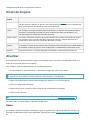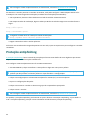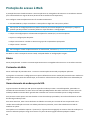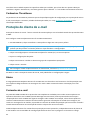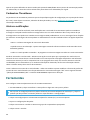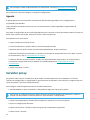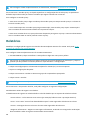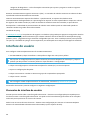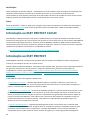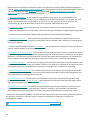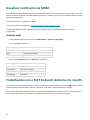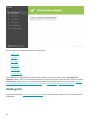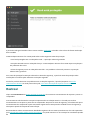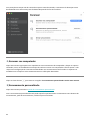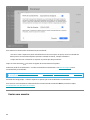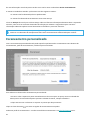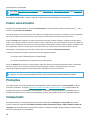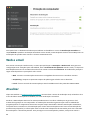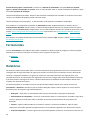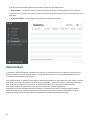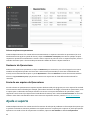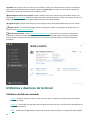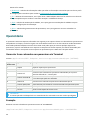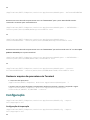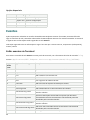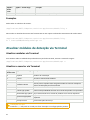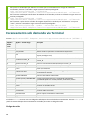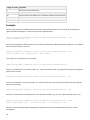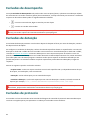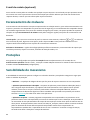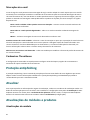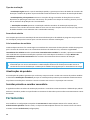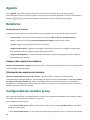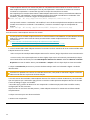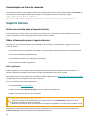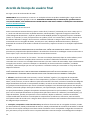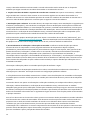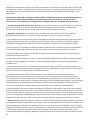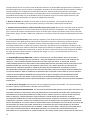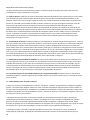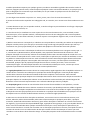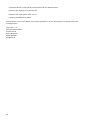ESET Endpoint Antivirus for macOS 7 Manual do proprietário
- Tipo
- Manual do proprietário

Direitos autorais ©2023 por ESET, spol. s r.o.
ESET Endpoint Antivirus for macOS foi desenvolvido por ESET, spol. s r.o.
Para obter mais informações, visite https://www.eset.com.
Todos os direitos reservados. Nenhuma parte desta documentação pode ser reproduzida, armazenada em um
sistema de recuperação ou transmitida de qualquer forma ou por qualquer meio, eletrônico, mecânico, fotocópia,
gravação, digitalização, ou de outra forma sem a permissão por escrito do autor.
A ESET, spol. s r.o. reserva-se o direito de alterar qualquer software aplicativo descrito sem prévio aviso.
Suporte técnico: https://support.eset.com
REV. 28-09-2023

1 ESET Endpoint Antivirus for macOS 1 ..................................................................................................
2 Novidades da versão 7 1 ......................................................................................................................
2.1 Comparação da versão 6 e versão 7 2 ..............................................................................................
2.2 Migração de configurações 6 ..........................................................................................................
2.3 Registros de alterações 7 ...............................................................................................................
3 Requisitos do sistema 7 .......................................................................................................................
4 Atualizar o ESET Endpoint Antivirus for macOS versão 6 para a versão 7 7 ........................................
5 Instalação 10 ........................................................................................................................................
5 Integração 10 ...............................................................................................................................
5 Permitir extensões do sistema 11 .........................................................................................................
5 Permitir acesso total ao disco 12 ..........................................................................................................
5 Instalação via linha de comando 13 .......................................................................................................
5 Configurações pré-instalação 13 ..........................................................................................................
5 Configurações de pré-instalação Jamf 16 .................................................................................................
5 Implantação via console de gerenciamento ESET 19 .....................................................................................
5 Onde posso encontrar minha licença? 20 .................................................................................................
5 Ativação local 20 ...........................................................................................................................
5 Ativação via Terminal 20 ...................................................................................................................
5 Ativação remota 21 ........................................................................................................................
6 Documentação para endpoints gerenciados remotamente 21 ............................................................
6.1 Configuração do produto no ESET PROTECT 22 .................................................................................
6.1 Mecanismo de detecção 22 ..............................................................................................................
6.1 Proteção em tempo real do sistema de arquivos 23 ...................................................................................
6.1 Proteção baseada em nuvem 25 ........................................................................................................
6.1 Escaneamento de malware 27 ...........................................................................................................
6.1 Parâmetros ThreatSense 27 .............................................................................................................
6.1 Parâmetros adicionais do ThreatSense 30 ..............................................................................................
6.1 Níveis de limpeza 31 .....................................................................................................................
6.1 Atualizar 31 ...............................................................................................................................
6.1 Imagem de atualização (servidores de atualização personalizados) 32 ...............................................................
6.1 Proteção antiphishing 33 .................................................................................................................
6.1 Proteção do acesso à Web 34 ...........................................................................................................
6.1 Proteção do cliente de e-mail 35 ........................................................................................................
6.1 Ferramentas 36 ..........................................................................................................................
6.1 Servidor proxy 37 ........................................................................................................................
6.1 Relatórios 38 .............................................................................................................................
6.1 Interface do usuário 39 ..................................................................................................................
6.2 Introdução ao ESET PROTECT CLOUD 40 ..........................................................................................
6.3 Introdução ao ESET PROTECT 40 .....................................................................................................
6.4 Desativar notificação via MDM 42 ...................................................................................................
7 Trabalhando com o ESET Endpoint Antivirus for macOS 42 .................................................................
7.1 Visão geral 43 ..............................................................................................................................
7.2 Rastrear 44 ..................................................................................................................................
7.2 Escaneamento personalizado 47 ........................................................................................................
7.3 Enviar uma amostra 48 ..................................................................................................................
7.4 Proteções 48 ................................................................................................................................
7.4 Computador 48 ...........................................................................................................................
7.4 Web e email 49 ...........................................................................................................................
7.5 Atualizar 49 ..................................................................................................................................
7.6 Ferramentas 50 ............................................................................................................................

7.6 Relatórios 50 .............................................................................................................................
7.6 Quarentena 51 ...........................................................................................................................
7.7 Ajuda e suporte 52 ........................................................................................................................
7.7 Utilitários e daemons de terminal 53 ....................................................................................................
7.7 Quarentena 54 ...........................................................................................................................
7.7 Configuração 55 ..........................................................................................................................
7.7 Eventos 56 ................................................................................................................................
7.7 Atualizar módulos de detecção via Terminal 57 ........................................................................................
7.7 Escaneamento sob demanda via Terminal 58 ..........................................................................................
8 Preferências do aplicativo 60 ...............................................................................................................
8.1 Mecanismo de detecção 61 ............................................................................................................
8.1 Exclusões de desempenho 62 ...........................................................................................................
8.1 Exclusões de detecção 62 ...............................................................................................................
8.1 Exclusões de protocolo 62 ...............................................................................................................
8.1 Escaneamentos baseados em nuvem 63 ...............................................................................................
8.1 Escaneamento de malware 64 ...........................................................................................................
8.2 Proteções 64 ................................................................................................................................
8.2 Sensibilidade do mecanismo 64 .........................................................................................................
8.2 Proteção do sistema de arquivos 65 ....................................................................................................
8.2 Proteção do acesso à Web 65 ...........................................................................................................
8.2 Proteção do cliente de email 66 .........................................................................................................
8.2 Proteção antiphishing 67 .................................................................................................................
8.3 Atualizar 67 ..................................................................................................................................
8.3 Atualizações de módulos e produtos 67 .................................................................................................
8.4 Ferramentas 68 ............................................................................................................................
8.4 Agenda 69 ................................................................................................................................
8.4 Relatórios 69 .............................................................................................................................
8.4 Servidor proxy 69 ........................................................................................................................
8.5 Interface do usuário 70 ..................................................................................................................
8.5 Integração do sistema 70 ................................................................................................................
8.5 Status de aplicativo 70 ...................................................................................................................
9 Desinstalação 70 ..................................................................................................................................
10 Suporte técnico 72 .............................................................................................................................
11 Acordo de licença de usuário final 73 ................................................................................................
12 Política de Privacidade 80 ..................................................................................................................

1
ESET Endpoint Antivirus for macOS
O ESET Endpoint Antivirus for macOS 7 representa uma nova abordagem para a segurança do computador
verdadeiramente integrada. A versão mais recente do mecanismo de escaneamento ThreatSense® utiliza
velocidade e precisão para manter o computador seguro. O resultado é um sistema inteligente que está
constantemente em alerta contra ataques e programas maliciosos que podem comprometer seu computador.
O ESET Endpoint Antivirus for macOS 7 é uma solução de segurança completa produzida a partir do nosso esforço
de longo prazo para combinar proteção máxima e impacto mínimo no sistema. As tecnologias avançadas, com
base em inteligência artificial, são capazes de eliminar proativamente a infiltração por vírus, spywares, cavalos de
troia, worms, adwares, rootkits e outros ataques via Internet sem prejudicar o desempenho do sistema ou
interromper a atividade do computador.
O produto foi projetado principalmente para o uso em estações de trabalho em um ambiente de
negócios/empresarial. Ele pode ser usado com o ESET PROTECT, permitindo gerenciar facilmente qualquer
número de estações de trabalho do cliente, aplicar políticas e regras, monitorar detecções e administrar
alterações remotamente de qualquer computador em rede.
Novidades da versão 7
O ESET Endpoint Antivirus for macOS versão 7 é uma nova geração de nosso produto com base em micros
serviços em vez de um único serviço.
• Compatibilidade nativa com um chip Apple ARM (a partir da versão 7.1.1700.0)
• Arquitetura nativa de 64-bit
• Desempenho e estabilidade aprimorados. Se o ESET Endpoint Antivirus for macOS falhar, ele pode ser
reiniciado automaticamente sem que o usuário perceba.
• Melhor segurança ao tornar os processos mais independentes um do outro.
• Nova janela do programa principal incluindo:
oSuporte ao modo escuro
oNotificações nativas da área de trabalho
oOpção para desativar a GUI para o usuário final
• Proteção em tempo real do sistema de arquivos aprimorada
oO mecanismo de escaneamento nativo mais recente de 64 bits
oOtimizado para desempenho multi-core
oEscaneamento em tempo real sob usuário local
• Nova interface gráfica do usuário nativa
• Configuração estendida do ESET LiveGrid via ESET PROTECT e ESET PROTECT CLOUD

2
• Unificação de comandos de linha de comando com plataforma Linux.
• Configuração do status de proteção
• Suporte para desempenho e todas as exclusões de detecção (por caminho, por caminho e detecção, por
hash)
Comparação da versão 6 e versão 7
Recurso Versão 6 (versão mais
recente)
Versão 7.3 e 7.4
Arquitetura
Arquitetura Monolítico Micros serviços
Perfil de segurança arquitetônico
O processo principal é
executado sob a raiz
(todas as operações
importantes são feitas
pelo processo
principal)
Cada serviço é
executado com o
mínimo de direitos
possíveis
Menor vetor de
ataque possível
A vulnerabilidade em
um serviço não expõe
todo o aplicativo.
Travar ou sequestrar
um processo de
produto não vai
desativar todas as
proteções
Perfil de estabilidade arquitetônico
Uma falha no
escaneamento
monolítico causa um
vazio de proteção
temporário
Reinicialização
automática do
processo em caso de
travamento
A falha no serviço não
crítico não vai causar
uma pausa na
proteção
Serviços mais simples
otimizados para
tarefas específicas
Reinicialização
automática de serviço
no caso de travamento
Suporte do macOS
10.12 (Sierra)
10.13 (High Sierra)
10.14 (Mojave)
10.15 (Catalina)
11 (Big Sur)
12 (Monterey)
13 (Ventura)
11 (Big Sur)
12 (Monterey)
13 (Ventura)
14 (Sonoma)
Mecanismo de escaneamento nativo de 64-bit x x
Aplicativo nativo de 64-bit x x
Suporte em vários idiomas pacote de instalação
específico do idioma
todos os idiomas em
um pacote (GUI do
idioma igual à do
sistema)

3
Recurso Versão 6 (versão mais
recente)
Versão 7.3 e 7.4
Compatibilidade ARM nativa a partir da versão
7.1.1700.0
Suporte ao ARM Demirata x x
Proteção do sistema de arquivos
Detecção de aplicativos potencialmente indesejados, não
seguros e suspeitos x x
Exclusões de desempenho x x
Exclusões de detecção por Caminho e detecção
Depois de criar a
exclusão de detecção
(os arquivos são
escaneados, mas os
problemas são
ignorados) no ESET
PROTECT, ele cria uma
exclusão de
desempenho (os
arquivos não são
escaneados).
x
Exclusões de detecção por Detecção x
Exclusões de detecção por arquivo exato (hash) x
Proteção em tempo real do sistema de arquivos x x
Aumentar compatibilidade de volumes de rede x não é necessário
Escanear sob o usuário conectado x
Escanear as unidades locais x x
Escanear mídia removível x x
Escanear unidades de rede x x
Escaneamento aberto, criação x x
Escaneamento na execução x Sim, parte do aberto
Exclusões de processo x
Proteção baseada em nuvem x x
Sistema de reputação ESET LiveGrid© x x
(estendido)
Sistema de feedback ESET LiveGrid© x x
Configuração granular do que pode ser enviado x
Escaneamentos de malware (sob demanda) x x
Escaneamento de links simbólicos x x
Escaneamento de arquivos de e-mail x x
Escaneamento de caixas de entrada x x
Escaneamento de arquivos x x
Escaneamento de arquivos compactados de autoextração x x
Escaneamento de compactadores em tempo real x x
Escanear fluxos dados alternativos (ADS) x x

4
Recurso Versão 6 (versão mais
recente)
Versão 7.3 e 7.4
Ativar otimização inteligente x x
Excluir pastas do sistema do escaneamento x Não é necessário
Executar escaneamento em segundo plano com baixa
prioridade x
Manter último registro de acesso x x
Escaneamento inicial x
Proteção à web e e-mail
Exclusões de aplicativo x x
Exclusões de endereços IP x x
Proteção de acesso à web (escaneamento HTTP) x x
Proteção do cliente de e-mail x x
Proteção antiphishing x x
Atualizador de módulos
Servidor proxy personalizado para servidor de atualização
primário/secundário x x
Reversão dos módulos x x
Atualizações pré-lançamento x x
Atualizações atrasada x x
Outros recursos principais
Controle de dispositivos x x
Firewall
Controle de Web
Suporte ERMM (interface de linha de comando para integração
de Monitoramento e Gerenciamento remoto) x
Suporte do ESET Enterprise Inspector x x
Outros recursos menores
Interface da linha de comando x
x (unificado com o
ESET Endpoint para
Linux)
Relatório de detecção x x
Relatório de evento x x
Relatório de escaneamento do computador x x
Importar ou exportar configurações x x
Quarentena x x
Agenda de tarefas local x x
Configuração do servidor proxy x x
Modo de apresentação x x (Não perturbar
nativo do sistema)
Interface do usuário
Relatórios x x

5
Recurso Versão 6 (versão mais
recente)
Versão 7.3 e 7.4
Ameaças detectadas x x
Eventos x x
Rastrear o computador x x
Controle de dispositivos x x
Firewall (No Endpoint Security)
Sites filtrados x
Controle de Web (No Endpoint Security)
Filtragem de relatórios x x
Estatísticas da proteção x x
Agenda x x
Processos em execução x
Quarentena x x
Enviar arquivo para análise x
Status de proteção x x
Atualização manual de módulos x x
Definições/configurações locais pelo usuário x x
Importar ou exportar configurações da GUI x
Ajuda x x
Nova interface gráfica do usuário nativa x
Suporte ao modo escuro x
Suporte de exibição de alta resolução x x
Habilidade de desativar a GUI para o usuário x
Notificações nativas x
Barra de menu x x
Habilidade de ocultar o ícone da barra de menus x x
Integração do menu de contexto x
Controle granular de status de proteção exibido na
GUI/reportado para o ESET PROTECT ou ESET PROTECT CLOUD x x
Notificações de atualização do sistema x x
Instalação
Instalação baseada na GUI local x x
Instalação baseada em componente x
Instalação remota baseada em componente (a instalação de
componente precisa de etapas adicionais) x
Suporte de instalação silenciosa (via pré-aprovações MDM) x x
Atualização de produto via reinstalação x x
Atualização de produto do ESET PROTECT ou ESET PROTECT
CLOUD x x
Ativação do produto

6
Recurso Versão 6 (versão mais
recente)
Versão 7.3 e 7.4
Ativação com chave de licença x x
Suporte à licença de assinatura x x
Ativação via ESET PROTECT ou ESET PROTECT CLOUD x x
Ativação com arquivo de licença off-line x
Compatibilidade com os consoles de gerenciamento ESET
Compatibilidade com o ESET PROTECT CLOUD x x
Compatibilidade com o ESET PROTECT x x
Migração de configurações
Processo de migração
Da versão 7.2 e versões posteriores, suas configurações do ESET Endpoint Antivirus for macOS versão 6 são
migradas automaticamente para a nova versão durante o processo de atualização.
Depois do processo de migração ser concluído, o ESET Endpoint Antivirus for macOS exibirá uma notificação na
tela inicial da migração de configurações bem-sucedida: Suas configurações foram transferidas para a nova
versão.
As políticas no ESET PROTECT e ESET PROTECT CLOUD não migrarão automaticamente, pois nem todos os
recursos presentes na versão ESET Endpoint Antivirus for macOS 6 estão presentes na versão 7. Depois de
atualização para a versão 7, você precisará revisar suas políticas existentes e criar novas políticas com base
nos recursos presentes na versão 7. Você pode encontrar mais informações sobre como criar ou remover
políticas no tópico Políticas:
• Políticas no ESET PROTECT
• Políticas no ESET PROTECT CLOUD
Políticas no ESET PROTECT e ESET PROTECT CLOUD para o ESET Endpoint Antivirus for macOS versão 6 e
versão 7 podem estar ativas ao mesmo tempo.
Se você já atualizou seu ESET Endpoint Antivirus for macOS da versão 6 para a versão 7 ou 7.1, você ainda
pode migrar suas configurações ao atualizar para uma versão posterior. Para obter instruções, visite o
artigo de migração da Base de Conhecimento ESET.
Todas as configurações que estão disponíveis na versão 7.X vão migrar da versão 6, com as seguintes exceções:
• Configurações de privilégios (não compatíveis com a versão 7)
• Servidor proxy personalizado para atualizações (o proxy personalizado não é compatível com a versão 7)
• Conteúdo em quarentena
• Níveis de limpeza para escaneamentos
• Perfis de destino para Escaneamento sob demanda
Configurações para os recursos a seguir estão armazenadas no arquivo de migração .xml e podem ser carregadas

7
quando os recursos estiverem presentes na versão futura do ESET Endpoint Antivirus for macOS:
• Controle de dispositivos
• Relatórios
• Proteção do acesso à Web
• Modo de apresentação
Outras questões migratórias
• Os perfis de escaneamento personalizado são migrados e podem ser gerenciados via ESET PROTECT, ESET
PROTECT CLOUD ou nas preferências do aplicativo
Registros de alterações
Requisitos do sistema
Para uma operação ideal do ESET Endpoint Antivirus for macOS, seu sistema deve atender aos seguintes
requisitos de hardware e de software:
Requisitos do sistema:
Processador Intel 64-bit, Apple ARM 64 bits
Sistema operacional macOS Catalina (10.15) a macOS Sonoma (14)
macOS Catalina Server (10.15) e versões posteriores
Memória 300 MB
Espaço livre em disco 600 MB
O ESET Endpoint Antivirus for macOS requer uma conexão com a internet funcional durante a instalação.
ESET Endpoint Antivirus for macOS versão 7.1.1700.0 e versões posteriores fornece compatibilidade nativa
para o chip Apple ARM.
Atualizar o ESET Endpoint Antivirus for macOS versão 6
para a versão 7
Depois da atualização do ESET Endpoint Antivirus for macOS versão 6 para a versão 7, o ESET Endpoint
Antivirus for macOS será revertido para as configurações padrão. Isso inclui políticas no console de
gerenciamento ESET.
O ESET Endpoint Antivirus for macOS versão 7 contém muitas diferenças para a versão 6, e alguns dos
recursos estão faltando. Antes de decidir atualizar seu ESET Endpoint Antivirus for macOS, recomendamos
ler o tópico Comparação da versão 6 e a versão 7.
• Atualização local

8
• Atualização através da linha de comando
• Atualização via console de gerenciamento ESET
• Migração de configurações
Atualização local
1. Fazer o download do arquivo de instalação mais recente do ESET Endpoint Antivirus for macOS (.dmg).
2. Abra o arquivo de instalação do (.dmg).
3. Clique duas vezes no ícone Instalar ESET Endpoint Antivirus for macOS .
4. Clique em Continuar se nenhum outro aplicativo de segurança estiver instalado. Se houver outro
aplicativo antivírus instalado, a instalação pode falhar.
5. Clique em Continuar para confirmar os requisitos do sistema.
6. Clique em Concordar em aceitar o Acordo de licença para o usuário final e a Política de privacidade.
7. Se quiser alterar a pasta de destino ou alterar se todos os usuários têm acesso ao ESET Endpoint Antivirus
for macOS, clique em Alterar local de instalação. Para iniciar a instalação, clique em Instalar.
Alterar Localização da Instalação
Selecione o destino de instalação. Selecione se deseja instalar o ESET Endpoint Antivirus for macOS para
todos os usuários no seu computador ou apenas para o usuário atual. Você também pode selecionar uma
pasta específica para a instalação do ESET Endpoint Antivirus for macOS. Selecione sua opção e clique em
Continuar para voltar para a etapa Tipo de instalação.
8. Você pode ser solicitado a inserir a senha do administrador no início da instalação.
9. Clique em Fechar para concluir a instalação.
10. O assistente de integração é exibido depois da instalação, siga as etapas descritas aqui para garantir a
proteção do seu computador.
Atualização através da linha de comando
Para atualizar para o ESET Endpoint Antivirus for macOS a versão 7 via linha de comando:
1. Download do ESET Endpoint Antivirus for macOS versão 7.
2. Distribua os arquivos .dmg para os computadores de destino.
3. Execute a instalação conforme descrito no tópico Instalação via linha de comando.

9
Atualizar o ESET Endpoint Antivirus for macOS via ESET PROTECT ou ESET
PROTECT CLOUD
As seguintes alterações devem ser feitas nos seus perfis de configuração no seu MDM antes da atualização:
• No perfil de configuração de acesso total ao disco
Versão 6 Versão 7
Identificador com.eset.eea.6 Identificador com.eset.eea.g2
• Se você instalar o ESET Endpoint Antivirus for macOS no macOS 12 e versões posteriores, será preciso
adicionar o acesso total ao disco para o Uninstaller.app. Isso é necessário para remover a versão 6 do seu
sistema e permitir que você desinstale a versão 7 remotamente no futuro. Adicione o seguinte ao perfil de
configuração de Acesso total ao disco:
ESET Endpoint Antivirus e ESET Endpoint Security no macOS 12 Monterey
Identificador com.eset.app.Uninstaller
Tipo de identificador bundleID
Requisito de código identifier "com.eset.app.Uninstaller" and anchor apple generic and certificate
1[field.1.2.840.113635.100.6.2.6] /* exists */ and certificate
leaf[field.1.2.840.113635.100.6.1.13] /* exists */ and certificate leaf[subject.OU] =
P8DQRXPVLP
Aplicativo ou serviço SystemPolicyAllFiles
Acesso Allow
• No perfil de configuração de Proteção à web e e-mail
Versão 6 Versão 7
Identificador para o SSL
VPN personalizado
com.eset.sysext.manager Identificador para o SSL
VPN personalizado
com.eset.network.manager
Se você remover as configurações da versão 6 antes de atualizar para a versão 7, os usuários receberão
uma notificação como se essas configurações não tivessem sido aplicadas. Recomendamos criar um novo
perfil de configuração para o ESET Endpoint Antivirus for macOS versão 7, implantando o perfil de
configuração nos computadores de destino, atualizando seu e removendo os perfis de configuração para o
ESET Endpoint Antivirus for macOS versão 6. Também é recomendável verificar se há apenas uma política
de instalação para o ESET Endpoint Antivirus for macOS em um dispositivo. Ao usar tanto o ESET PROTECT e
o Jamf, verifique se cada um tem apenas uma política de instalação.
Você pode encontrar os novos perfis de configuração para o ESET Endpoint Antivirus for macOS versão 7 para
fazer download no tópico de Configurações pré-instalação.
Depois de implantar os novos perfis de configuração, continue a instalação no tópico Implantar via console de
gerenciamento ESET.

10
Instalação
Método de instalação
Método de
instalação
Tipo de
instalação
Observações
Instalação da
GUI
Local Você pode instalar o ESET Endpoint Antivirus for macOS localmente a partir do
arquivo de instalação .dmg. Antes de iniciar a instalação, feche todos os
programas de computador abertos. O ESET Endpoint Antivirus for macOS
contém componentes que podem entrar em conflito com outros programas
antivírus instalados em seu computador. Portanto, recomendamos
fortemente a remoção de todos os outros programas antivírus para evitar
possíveis problemas. O assistente de integração é exibido depois da
instalação, siga as etapas descritas aqui para garantir a proteção do seu
computador.
Instalação via
linha de
comando
Local/remoto Você pode instalar o ESET Endpoint Antivirus for macOS sem precisar interagir
com a GUI dos instaladores. Você também pode usar este método para
instalar o ESET Endpoint Antivirus for macOS remotamente. Se você estiver
instalando o ESET Endpoint Antivirus for macOS remotamente,
recomendamos aplicar as configurações de consentimento do usuário via
MDM antes da instalação.
ESET PROTECT Remoto Se seu computador estiver inscrito no ESET PROTECT, você pode criar uma
tarefa de instalação para instalar o ESET Endpoint Antivirus for macOS nos
computadores de destino.
ESET PROTECT
CLOUD
Remoto Se seu computador estiver inscrito no ESET PROTECT CLOUD, você pode criar
uma tarefa de instalação para instalar o ESET Endpoint Antivirus for macOS
nos computadores de destino.
O ESET Endpoint Antivirus for macOS requer que as configurações de consentimento do usuário funcionem.
Essas configurações precisam ser aplicadas manualmente depois da instalação. Seu dispositivo deve estar
inscrito no MDM para evitar adicionar configurações de consentimento do usuário a cada computador. O
MDM será usado para distribuir perfis de configuração para computadores de destino. Se você não aplicar
essas configurações antes da instalação, os usuários receberão vários diálogos pop-up solicitando que eles
apliquem as configurações de consentimento do usuário manualmente. Recomendamos distribuir perfis de
configuração antes da instalação do ESET Endpoint Antivirus for macOS.
Integração
Depois de instalar o ESET Endpoint Antivirus for macOS, o Assistente de integração aparece – são telas para guiar
você pelas etapas recomendadas e obrigatórias para um ESET Endpoint Antivirus for macOS totalmente funcional.
1. Habilite as Configurações de proteção recomendadas, selecione suas opções preferidas e clique em
Continuar. Para mais informações sobre o ESET LiveGrid© ou sobre Aplicativos potencialmente indesejados,
visite nosso Glossário.
2. Etapa obrigatória: Ativar extensões do sistema ESET. Siga as instruções na tela para continuar a
configuração.
3. Etapa obrigatória: Permitir configurações de Proxy. Clique em Permitir na janela de alerta.

11
4. Etapa obrigatória: Conceda ESET Endpoint Antivirus for macOS Acesso total ao disco. Siga as instruções na
tela e permita o acesso total ao disco.
5. Em seguida, o assistente vai pedir que você ative o ESET Endpoint Antivirus for macOS. Você pode
encontrar várias opções de ativação no capítulo de Ativação.
6. Permitir notificações Recomendamos que você permita notificações para se manter informado sobre
quaisquer ameaças detectadas em seu sistema.
Ignorar o assistente de integração do ESET Endpoint Antivirus for macOS.
Ao clicar em Configurar mais tarde, você poderá pular a configuração obrigatória, mas esteja ciente de que
sua proteção será apenas parcialmente funcional.
Reiniciando o assistente de integração
Abra Finder > Aplicativos > clique com a tecla Control pressionada (ou clique com o botão direito do
mouse) no ícone ESET Endpoint Antivirus for macOS > selecione Mostrar conteúdo do pacote no menu de
atalhos > abra o Contents > abra o Helpers > Integração. Você também pode definir as configurações de
segurança obrigatórias manualmente seguindo o capítulo Integração manual.
Após instalar o ESET Endpoint Antivirus for macOS, você deve executar um escaneamento do computador para
verificar se há código malicioso. Na janela principal do programa, clique em Escaneamento > Escanear agora.
Para obter mais informações sobre escaneamentos do computador sob demanda, veja a seção do Escaneamento
do computador sob demanda.
Permitir extensões do sistema
Ao instalar o ESET Endpoint Antivirus for macOS pela primeira vez, você deve permitir que o ESET Endpoint
Antivirus for macOS proteja as extensões do sistema e tenha acesso total ao disco.
macOS Ventura (13) e versões mais recentes
1. Abra as Configurações do sistema.
2. Selecione Segurança e Privacidade no menu à esquerda.
3. Role para baixo até a seção Segurança e clique no botão Detalhes sob a nota "Alguns softwares do sistema
requerem sua atenção antes de serem usados".
Se a nota Alguns softwares de sistema requerem sua atenção antes de serem usados e o botão Detalhes
não estiverem presentes, as extensões do sistema já foram permitidas e nenhuma ação adicional é
necessária.
4. Use o Touch ID ou clique em Usar senha e digite seu Nome de usuário e Senha, depois clique em Desbloquear.
5. Habilite a Proteção em tempo real do sistema de arquivos ESET e a Proteção à web e e-mail ESET clicando nos
alternadores.
6. Clique em OK.
7. Quando o alerta da Proteção à web e e-mail ESET for exibido, solicitando que você adicione a configuração de
proxy, selecione Permitir. Se você não permitir a configuração de proxy quando o alerta for exibido, você deverá
reiniciar o computador para iniciar o alerta e ter a opção de permitir a configuração de proxy novamente.
macOS Monterey (12) e versões mais antigas

12
1. Abrir Preferências do Sistema.
2. Selecione Segurança e Privacidade.
3. Clique no ícone de cadeado na parte inferior esquerda para permitir alterações na janela de definições.
4. Use o Touch ID ou clique em Usar senha e digite seu Nome de usuário e Senha, depois clique em Desbloquear.
5. Clique em Detalhes.
6. Selecione todas as opções ESET Endpoint Antivirus for macOS.
7. Clique em OK.
Permitir acesso total ao disco
Ao instalar o ESET Endpoint Antivirus for macOS pela primeira vez, você deve permitir que o ESET Endpoint
Antivirus for macOS proteja as extensões do sistema e tenha acesso total ao disco.
macOS Ventura (13) e versões mais recentes
1. Abra as Configurações do sistema.
2. Selecione Segurança e Privacidade no menu à esquerda.
3. Clique na opção Acesso total ao disco e clique na alternância ESET Endpoint Antivirus for macOS para habilitar.
4. Use o Touch ID ou clique em Usar senha e digite seu Nome de usuário e Senha, depois clique em Desbloquear.
5. Se uma instrução de reinicialização ESET Endpoint Antivirus for macOS for exibida, clique em Mais tarde.
6. Clique na alternância da Proteção em tempo real do sistema de arquivos ESET para habilitar.
macOS Monterey (12) e versões mais antigas

13
1. Abrir Preferências do Sistema.
2. Navegue até a guia Privacidade e selecione Acesso total ao disco no menu à esquerda.
3. Clique no ícone de cadeado na parte inferior esquerda para permitir alterações na janela de definições.
4. Use o Touch ID ou clique em Usar senha e digite seu Nome de usuário e Senha, depois clique em Desbloquear.
5. Selecione ESET Endpoint Antivirus for macOS na lista.
6. Uma notificação de reinicialização do ESET Endpoint Antivirus for macOS será exibida. Clique em mais tarde.
7. Selecione a Proteção em tempo real do sistema de arquivos ESET da lista.
Se a opção Proteção em tempo real do sistema de arquivos não estiver disponível, você deverá permitir
extensões de sistema primeiro, seguindo as etapas aqui.
8. Clique em Iniciar novamente na janela de diálogo de alerta para reiniciar O ESET Endpoint Antivirus for macOS
para ver as alterações ou reinicie o computador. Para informações mais detalhadas, visite nosso artigo da Base de
conhecimento.
Instalação via linha de comando
Ignore a instalação da interface gráfica do usuário instalando o ESET Endpoint Antivirus for macOS via a linha de
comando. Se seu computador não estiver inscrito no gerenciamento de dispositivo móvel, você ainda precisará
permitir manualmente o acesso do usuário para o ESET Endpoint Antivirus for macOS nas Configurações do
sistema.
Se você estiver usando a instalação da linha de comando para instalar o ESET Endpoint Antivirus for macOS
remotamente, recomendamos que você distribua perfis de configuração com configurações de
consentimento do usuário via MDM antes da instalação do ESET Endpoint Antivirus for macOS. Você pode
encontrar as configurações do perfil de configuração no tópico de Configurações pré-instalação.
1. Fazer download ESET Endpoint Antivirus for macOS.
2. Para montar o arquivo .dmg obtido por download, clique duas vezes no arquivo ou use o seguinte processo
da linha de comando:
a.No Terminal, navegue até a localização do arquivo. Digite: cd ~/Downloads
Substitua Downloads pela localização do seu arquivo obtido por download.
b.Digite: hdiutil attach eea_osx_mlp_0.dmg.
Substitua eea_osx_mlp_0 pelo nome de arquivo.
3. No tipo terminal: sudo installer -pkg /Volumes/ESET\ Endpoint\
Antivirus/.resources/Installer.pkg -target /
Você pode precisar substituir o caminho para o Installer.pkg pelo local do seu installer.pkg.
4. Depois da instalação, você precisará permitir as configurações de consentimento do usuário para o ESET
Endpoint Antivirus for macOS na Integração manual para permitir a proteção completa.
Instalação remota
Antes da instalação
O ESET Endpoint Antivirus for macOS requer configurações de privilégios que o impedem de ser totalmente
instalado remotamente sem que seu dispositivo esteja inscrito no MDM. Se o seu dispositivo estiver inscrito no
MDM, você pode usar o MDM para distribuir essas configurações através de perfis de configuração. Se seu

14
dispositivo não estiver inscrito no MDM, essas configurações de privilégios devem ser permitidas manualmente
em cada computador.
Se você estiver usando o Jamf, você também pode ver nosso guia específico do Jamf.
Configuração dos perfis de configuração para o ESET Endpoint Antivirus
for macOS
Antes de instalar o ESET Endpoint Antivirus for macOS, você deve habilitar as seguintes configurações nos
computadores de destino:
oExtensões do sistema ESET
Se as extensões do sistema ESET não estiver ativadas antes da instalação, os usuários receberão notificações
de Extensões do sistema bloqueadas até que as extensões do sistema ESET sejam ativadas.
oAcesso total ao disco
Se o acesso total ao disco não estiver ativado antes da instalação, os usuários receberão as notificações Seu
computador está parcialmente protegido até que o acesso total ao disco seja ativado.
oProteção à web e de e-mails
Você deve adicionar a configuração da Proteção à web e e-mail às configurações do sistema para que a
Proteção à web e e-mail funcione.
Se a configuração da Proteção à web e e-mail estiver faltando depois da instalação do ESET Endpoint
Antivirus for macOS, os usuários receberão "ESET Endpoint Antivirus for macOS" Gostaria de filtrar o
conteúdo da rede. Quando eles receberem essa notificação, devem clicar em Permitir. Se eles clicarem em
Não permitir, a proteção à web e e-mail não funcionará.
Para ativar remotamente as configurações ESET acima, seu computador precisa estar inscrito em um servidor
MDM (Gerenciamento de dispositivo móvel), como o Jamf.
Ativar extensões do sistema ESET
Para ativar extensões do sistema ao seu dispositivo remotamente, realize uma das seguintes ações antes da
instalação:
oFaça o download da carga .plist. Crie um perfil de configuração no seu MDM usando a carga .plist.
oCrie um perfil de configuração no seu MDM usando as configurações a seguir:
Identificador de equipe (TeamID) P8DQRXPVLP
Identificador de pacote (BundleID) com.eset.endpoint
com.eset.network
Ativar acesso total ao disco
Para ativar o acesso total ao disco remotamente, execute uma das ações a seguir antes da instalação:
oFaça download do arquivo de carga .plist para o ESET Endpoint Antivirus for macOS.Crie um perfil de
configuração no seu MDM usando a carga .plist.
Se o seu dispositivo for gerenciado por ESET PROTECT ou ESET PROTECT CLOUD, você também precisará
ativar o acesso total ao disco do ESET Management Agent. Faça o download do arquivo de carga .plist para
ESET Management Agent.

15
oCrie um perfil de configuração usando as configurações a seguir:
ESET Endpoint Antivirus
Identificador com.eset.eea.g2
Tipo de identificador bundleID
Requisito de código identifier "com.eset.eea.g2" and anchor apple generic and
certificate 1[field.1.2.840.113635.100.6.2.6] /* exists */ and
certificate leaf[field.1.2.840.113635.100.6.1.13] /* exists */
and certificate leaf[subject.OU] = P8DQRXPVLP
Aplicativo ou serviço SystemPolicyAllFiles
Acesso Allow
Identificador com.eset.endpoint
Tipo de identificador bundleID
Requisito de código identifier "com.eset.endpoint" and anchor apple generic and
certificate 1[field.1.2.840.113635.100.6.2.6] /* exists */ and
certificate leaf[field.1.2.840.113635.100.6.1.13] /* exists */
and certificate leaf[subject.OU] = P8DQRXPVLP
Aplicativo ou serviço SystemPolicyAllFiles
Acesso Allow
No macOS 12 Monterey e versões posteriores
Identificador com.eset.app.Uninstaller
Tipo de identificador bundleID
Requisito de código identifier "com.eset.app.Uninstaller" and anchor apple generic
and certificate 1[field.1.2.840.113635.100.6.2.6] /* exists */
and certificate leaf[field.1.2.840.113635.100.6.1.13] /* exists
*/ and certificate leaf[subject.OU] = P8DQRXPVLP
Aplicativo ou serviço SystemPolicyAllFiles
Acesso Allow
ESET Management Agent
Identificador com.eset.remoteadministrator.agent
Tipo de identificador bundleID
Requisito de código identifier "com.eset.remoteadministrator.agent" and anchor apple
generic and certificate 1[field.1.2.840.113635.100.6.2.6] /*
exists */ and certificate leaf[field.1.2.840.113635.100.6.1.13]
/* exists */ and certificate leaf[subject.OU] = P8DQRXPVLP
Aplicativo ou serviço SystemPolicyAllFiles
Acesso Allow
Depois de permitir o acesso total ao disco e as extensões do sistema remotamente, nas Configurações do
sistema > Privacidade e segurança, essas configurações podem aparecer desabilitadas. Se o ESET Endpoint
Antivirus for macOS não exibir nenhum aviso, o acesso total ao disco e extensões do sistema serão
permitidos, independentemente de seu status nas Configurações do sistema > Privacidade e segurança.
Proteção à web e de e-mails
Para adicionar a configuração de Proteção à web e e-mail às configurações do sistema remotamente, realize uma

16
das seguintes ações antes da instalação:
oFaça o download do arquivo de carga .plist. Crie um perfil de configuração no seu MDM usando a carga
.plist. Seu computador deve estar inscrito no servidor MDM para implantar perfis de configuração nesses
computadores.
oPara criar perfil de configuração, crie um perfil de configuração de tipo VPN com as seguintes configurações:
Tipo VPN VPN
Tipo de conexão Custom SSL
Identificador para o SSL VPN
personalizado
com.eset.network.manager
Servidor localhost
Identificador de pacote do provedor com.eset.network
Autenticação do usuário Certificado
Tipo de provedor App-proxy
Requisito designado do provedor identifier "com.eset.network" and anchor apple generic and
certificate 1[field.1.2.840.113635.100.6.2.6] /* exists */ and
certificate leaf[field.1.2.840.113635.100.6.1.13] /* exists */ and
certificate leaf[subject.OU] = P8DQRXPVLP
Ativar VPN sob demanda ✓
XML de configuração de regras sob
demanda
<array>
<dict>
<key>Action</key>
<string>Connect</string>
</dict>
</array>
Timer ocioso Não desconectar
Configuração de proxy Nenhum
A configuração de Proteção à web e e-mail é removida depois da desinstalação do ESET Endpoint Antivirus for
macOS. Se você precisar desinstalar e instalar o ESET Endpoint Antivirus for macOS, será preciso implantar a
configuração da Proteção à web e e-mail para o computador de destino depois da desinstalação novamente.
Configurações de pré-instalação Jamf
Na janela principal do Jamf, clique em Computadores > Perfis de configuração.
Proteção à web e de e-mails
Você deve adicionar a configuração da Proteção à web e e-mail às configurações do sistema para que a Proteção
à web e e-mail funcione. Se a configuração da Proteção à web e e-mail estiver faltando depois da instalação do
ESET Endpoint Antivirus for macOS, os usuários receberão "ESET Endpoint Antivirus for macOS" Gostaria de filtrar
o conteúdo da rede.
A configuração da Proteção de acesso à web será removida depois da desinstalação do ESET Endpoint
Antivirus for macOS. Se você precisar desinstalar e reinstalar o ESET Endpoint Antivirus for macOS, será
preciso reinstalar a configuração da Proteção à web e e-mail para o computador de destino.
A página está carregando ...
A página está carregando ...
A página está carregando ...
A página está carregando ...
A página está carregando ...
A página está carregando ...
A página está carregando ...
A página está carregando ...
A página está carregando ...
A página está carregando ...
A página está carregando ...
A página está carregando ...
A página está carregando ...
A página está carregando ...
A página está carregando ...
A página está carregando ...
A página está carregando ...
A página está carregando ...
A página está carregando ...
A página está carregando ...
A página está carregando ...
A página está carregando ...
A página está carregando ...
A página está carregando ...
A página está carregando ...
A página está carregando ...
A página está carregando ...
A página está carregando ...
A página está carregando ...
A página está carregando ...
A página está carregando ...
A página está carregando ...
A página está carregando ...
A página está carregando ...
A página está carregando ...
A página está carregando ...
A página está carregando ...
A página está carregando ...
A página está carregando ...
A página está carregando ...
A página está carregando ...
A página está carregando ...
A página está carregando ...
A página está carregando ...
A página está carregando ...
A página está carregando ...
A página está carregando ...
A página está carregando ...
A página está carregando ...
A página está carregando ...
A página está carregando ...
A página está carregando ...
A página está carregando ...
A página está carregando ...
A página está carregando ...
A página está carregando ...
A página está carregando ...
A página está carregando ...
A página está carregando ...
A página está carregando ...
A página está carregando ...
A página está carregando ...
A página está carregando ...
A página está carregando ...
A página está carregando ...
A página está carregando ...
-
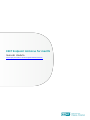 1
1
-
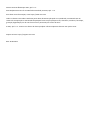 2
2
-
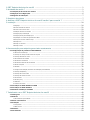 3
3
-
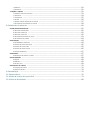 4
4
-
 5
5
-
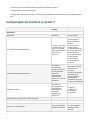 6
6
-
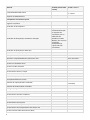 7
7
-
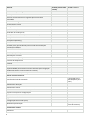 8
8
-
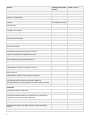 9
9
-
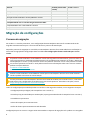 10
10
-
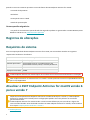 11
11
-
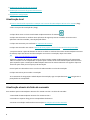 12
12
-
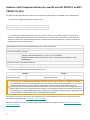 13
13
-
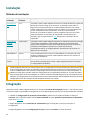 14
14
-
 15
15
-
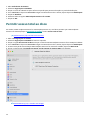 16
16
-
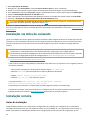 17
17
-
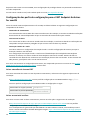 18
18
-
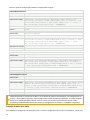 19
19
-
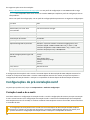 20
20
-
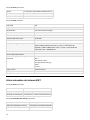 21
21
-
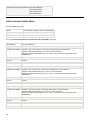 22
22
-
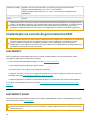 23
23
-
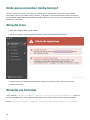 24
24
-
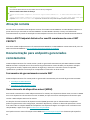 25
25
-
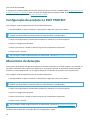 26
26
-
 27
27
-
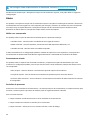 28
28
-
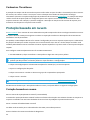 29
29
-
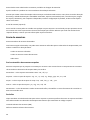 30
30
-
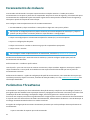 31
31
-
 32
32
-
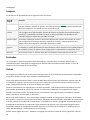 33
33
-
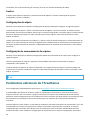 34
34
-
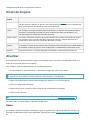 35
35
-
 36
36
-
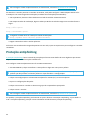 37
37
-
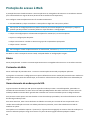 38
38
-
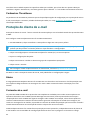 39
39
-
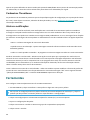 40
40
-
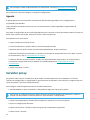 41
41
-
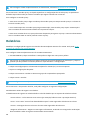 42
42
-
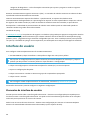 43
43
-
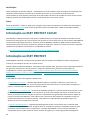 44
44
-
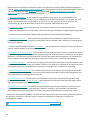 45
45
-
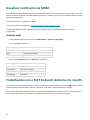 46
46
-
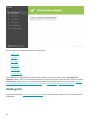 47
47
-
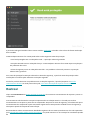 48
48
-
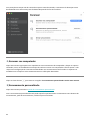 49
49
-
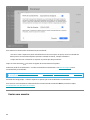 50
50
-
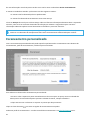 51
51
-
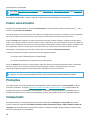 52
52
-
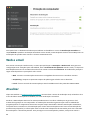 53
53
-
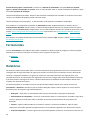 54
54
-
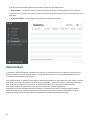 55
55
-
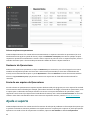 56
56
-
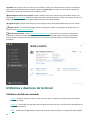 57
57
-
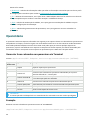 58
58
-
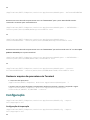 59
59
-
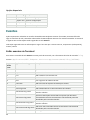 60
60
-
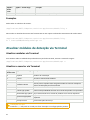 61
61
-
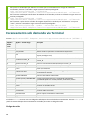 62
62
-
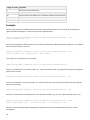 63
63
-
 64
64
-
 65
65
-
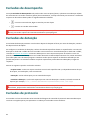 66
66
-
 67
67
-
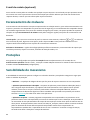 68
68
-
 69
69
-
 70
70
-
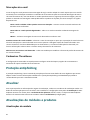 71
71
-
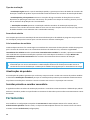 72
72
-
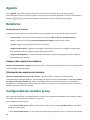 73
73
-
 74
74
-
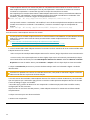 75
75
-
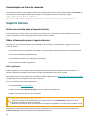 76
76
-
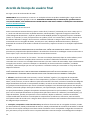 77
77
-
 78
78
-
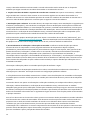 79
79
-
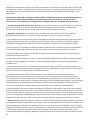 80
80
-
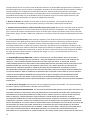 81
81
-
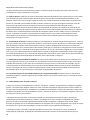 82
82
-
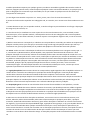 83
83
-
 84
84
-
 85
85
-
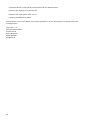 86
86
ESET Endpoint Antivirus for macOS 7 Manual do proprietário
- Tipo
- Manual do proprietário
Artigos relacionados
-
ESET Endpoint Antivirus for macOS 6.10 Manual do proprietário
-
ESET Endpoint Security for macOS 6.10 Manual do proprietário
-
ESET PROTECT Cloud Manual do proprietário
-
ESET PROTECT On-Prem (PROTECT) 10.1—Administration Guide Administration Guide
-
ESET Endpoint Security for macOS 6.9 Manual do proprietário
-
ESET PROTECT 8.0 Administration Guide
-
ESET Security Management Center 7.1 Administration Guide
-
ESET PROTECT 10.1—Installation/Upgrade/Migration Guide Manual do proprietário
-
ESET Endpoint Antivirus for Windows 10.1 Manual do proprietário
-
ESET Endpoint Antivirus for Windows 11 Manual do proprietário